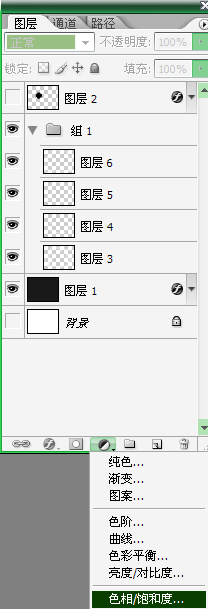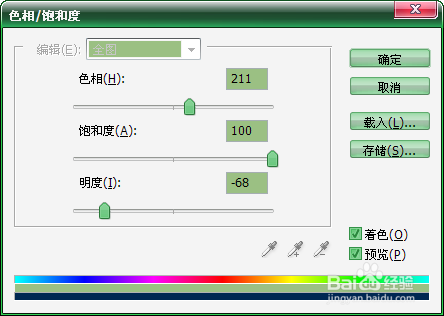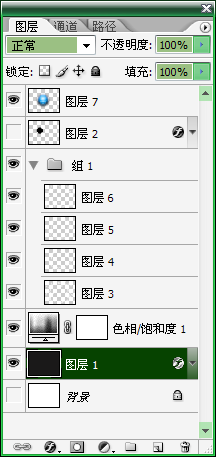1、首先新建一个,宽40厘米,高30厘米的,以白色为背景的文档。
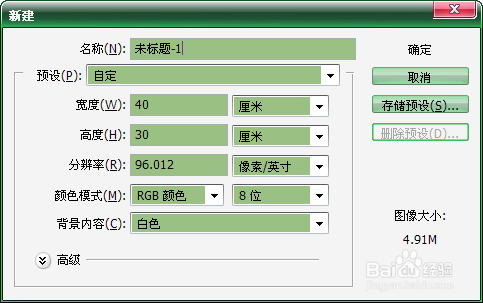
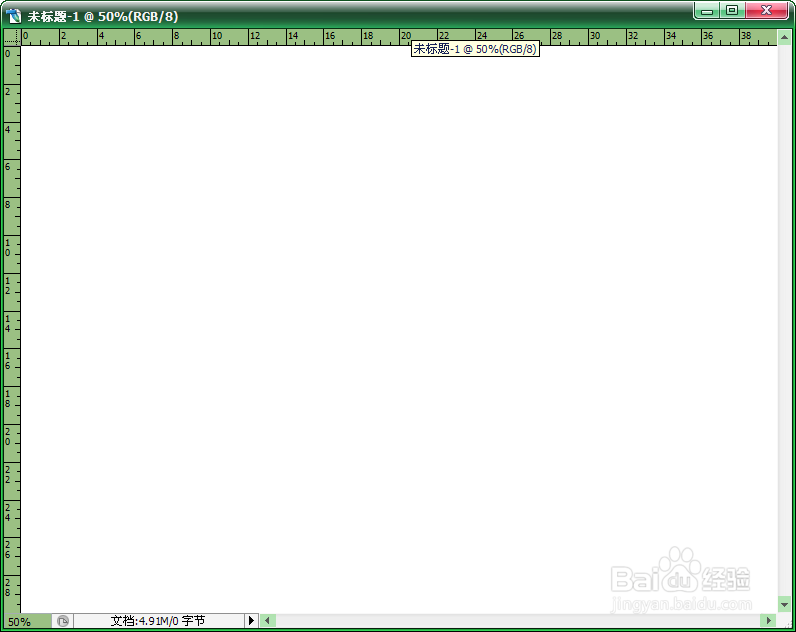
2、新建“图层1”,将其填充为深灰色。双击“图层1”编辑图层样式。

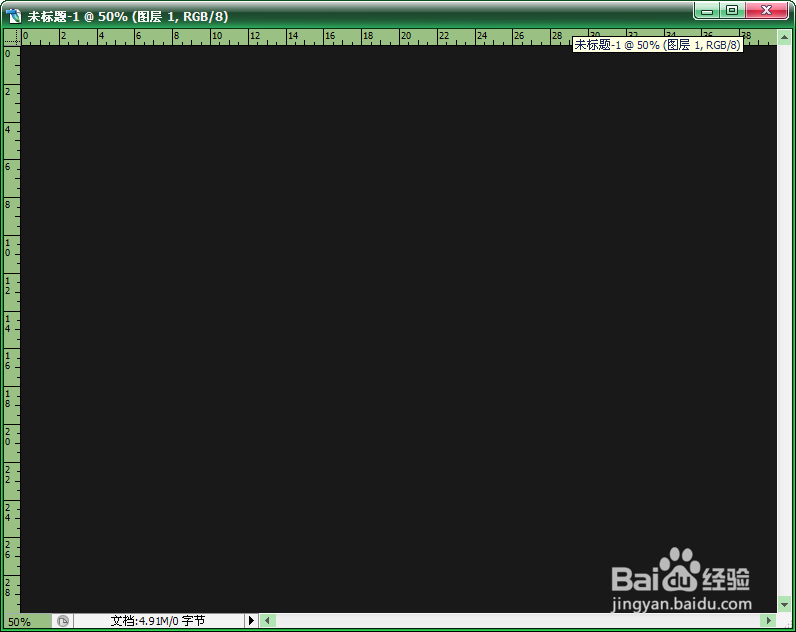
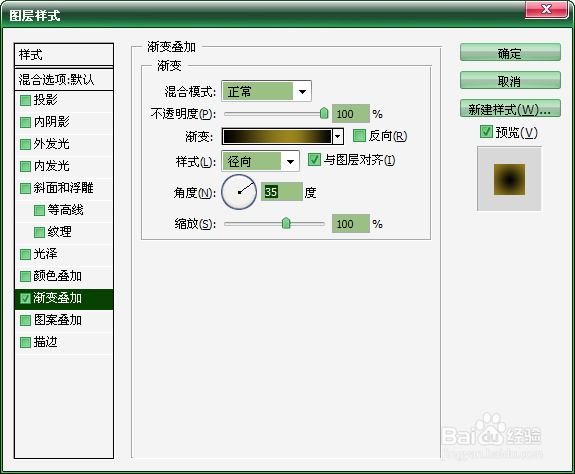
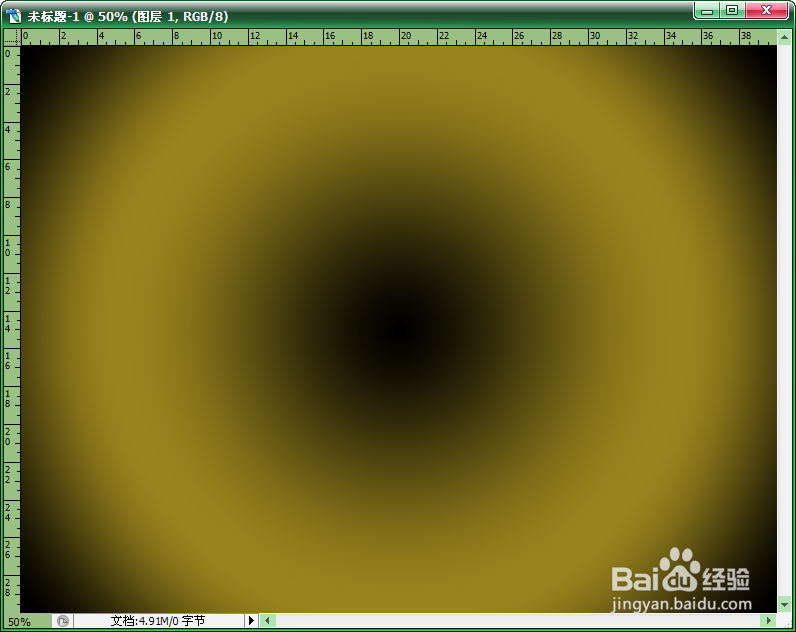
3、新建“图层2”,同时关闭“背景”和“图层1”的小眼睛。然后使用“矩形选框工具”,并按住“Shift”键,画出一个正方形。填充为黑色,填充50。


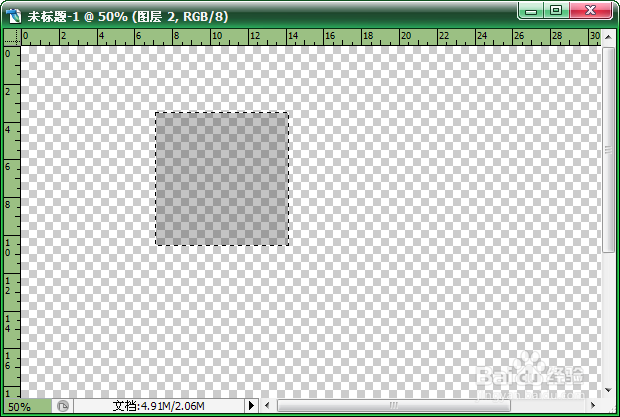
4、双击“图层2”编辑图层样式。取消选区。执行“编辑”—“定义画笔预设”命令。
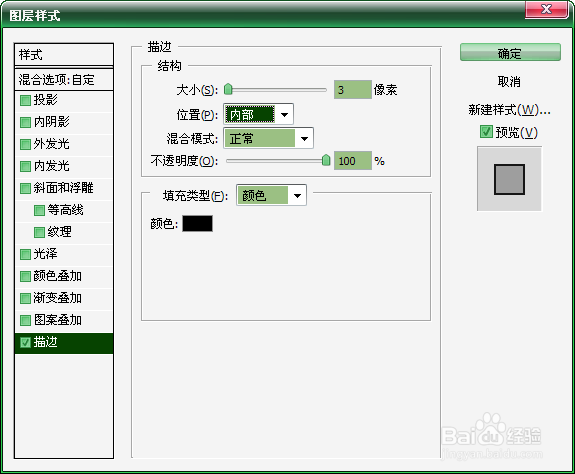
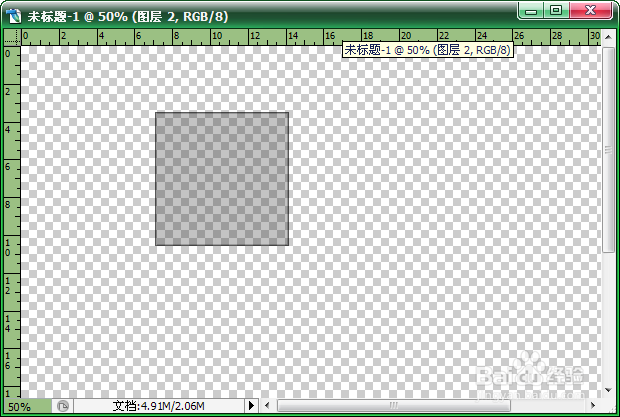
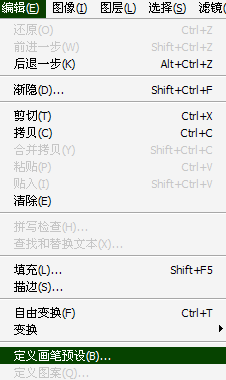
5、关闭“图层2”的小眼睛,点击“图层1”并龅歧仲半打开“图层1”的小眼睛。然后点击“创建新组”按钮。并将“组1”的混合模式改为“颜色减淡”再新建4个图层。
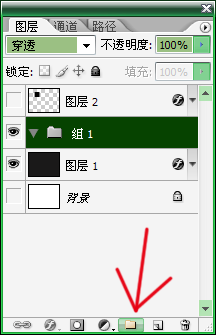
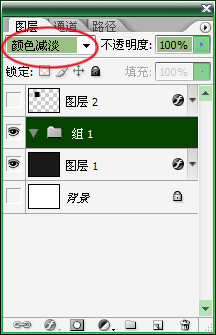
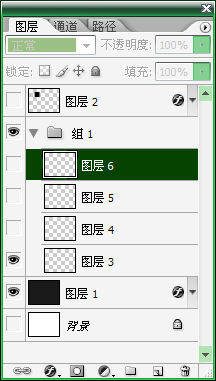
6、点击“图层3”使用“额鹿赤柝画笔工具”(用自己刚存储的笔刷)前景色为白。并设置画笔参数。在图层中画圆。然后高斯模糊为5.0。
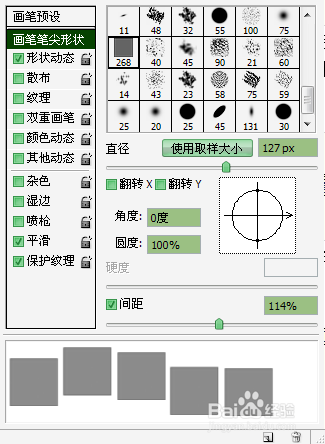
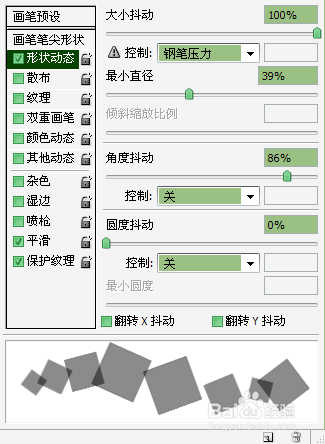
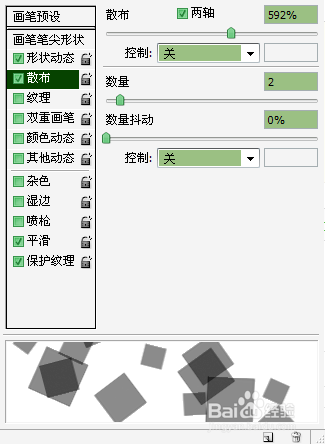
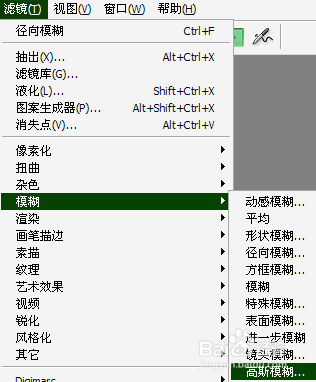
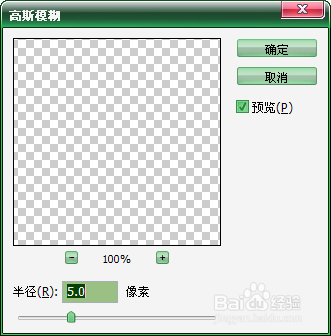
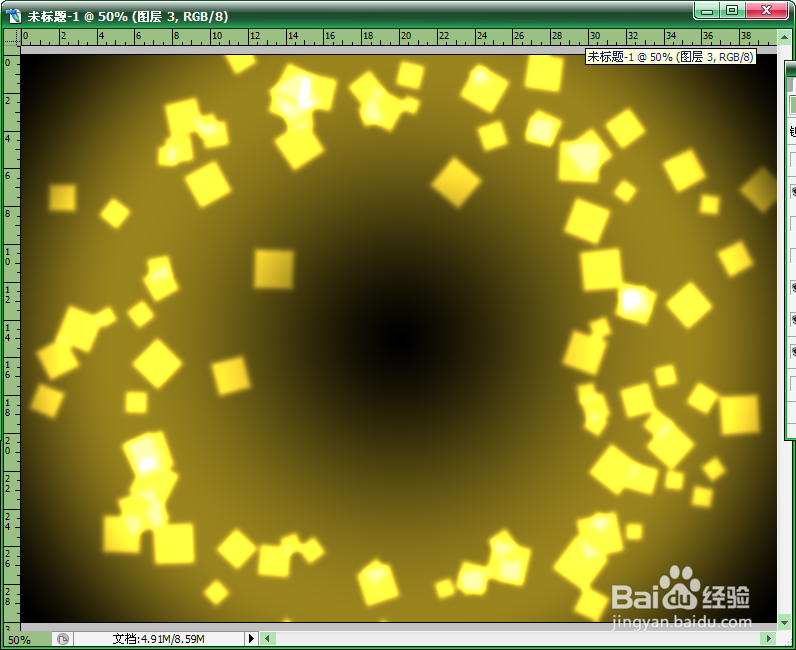
7、点击“图层4”缩小画笔,进行画圈。然后高斯模糊为5.0。点击“图层5”缩小画笔,进行画圈。然后径向模糊。
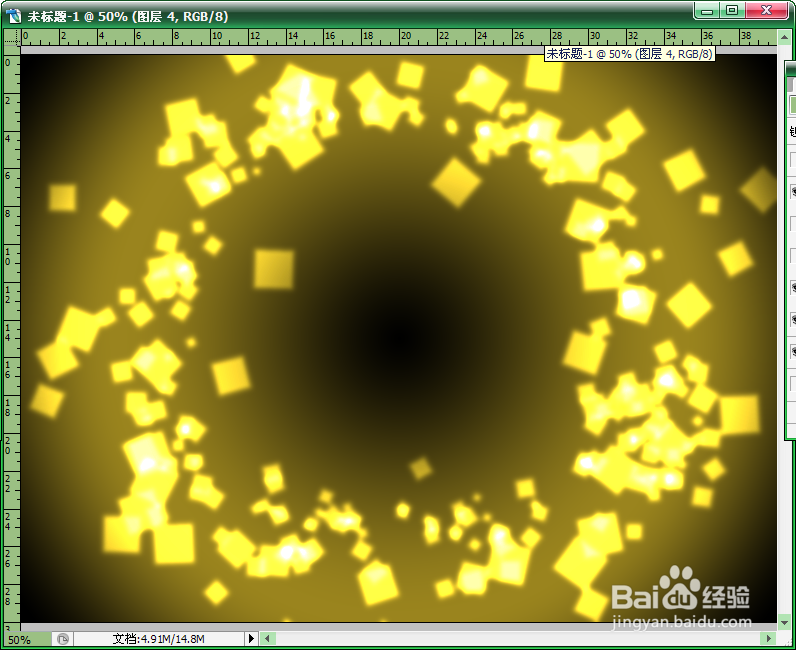
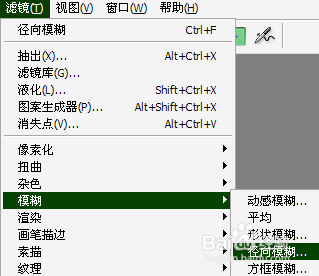
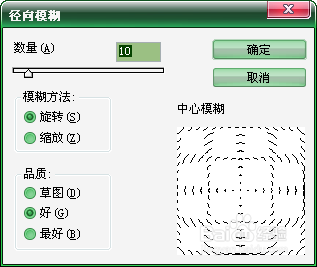

8、自己再同刚才制作方形笔刷一样,制作一个圆形笔刷。点击“图层6”进行涂抹。

9、导入一张科幻图片,点击“图层1”然后再点击指示图中的色相/饱和度,着色,调整即可。